Aufbau des RiskGuard Handbuchs
1. Einführung
2. Installation und Konfiguration
3. Beschreibung des Bedienfelds
4. Beschreibung aller Parameter
5. Beschreibung der "RiskGuard"-Funktionen
Einführung
📌 Was ist „RiskGuard“?
„RiskGuard Management“ ist eine fortschrittliche Software für das Risikomanagement im Handel, die darauf ausgelegt ist, die Kapitalkontrolle zu optimieren und den Einfluss von Emotionen auf Handelsentscheidungen zu reduzieren .
Mit seinen innovativen Funktionen hilft „RiskGuard“ Händlern , das richtige Lot zu berechnen, Kapital zu schützen, Trades intelligent zu verwalten und emotionale Fehler zu vermeiden.
-
Es funktioniert auf „MetaTrader 4“, „MetaTrader 5“ und „cTrader“ .
-
Automatisiert das Risikomanagement , damit sich Händler nur auf die Strategie konzentrieren können.
-
Geeignet für Anfänger und Profis , mit erweiterten Anpassungsmöglichkeiten.
Im Gegensatz zu Standardtools von Handelsplattformen integriert „RiskGuard“ ein automatisiertes Risikomanagementsystem , mit dem Sie menschliche Fehler vermeiden, die Handelsdisziplin verbessern und die Nachhaltigkeit der Performance langfristig steigern können.
Mit „RiskGuard“ hat der Händler die volle Kontrolle über seine Geschäfte und muss sich nicht mehr um manuelle Risikoberechnungen und Positionsmanagement kümmern.
📌 Für wen ist „RiskGuard“?
„RiskGuard Management“ wurde entwickelt, um die Bedürfnisse aller Händler zu erfüllen, unabhängig von ihrem Erfahrungsniveau.
1. Anfänger-Händler
Für diejenigen, die gerade erst in die Welt des Handels einsteigen, besteht das größte Risiko in emotionalem Management und mangelnder Erfahrung bei der korrekten Berechnung des Lots, der Festlegung des Stop-Loss oder der Vermeidung häufiger Fehler.
-
„RiskGuard“ hilft neuen Tradern dabei, ein korrektes Money-Management einzuhalten, indem es impulsive Änderungen der Stop-Loss-Positionen verhindert und den täglichen Drawdown begrenzt.
-
Automatisiert die Lotberechnung basierend auf dem gewählten Risiko und macht manuelle Berechnungen überflüssig.
-
Sie lernen, Risiken diszipliniert und sicher zu managen.
2. Zwischenhändler
Händler mit etwas mehr Erfahrung beginnen mit der Verfeinerung ihrer Strategien , sehen sich jedoch häufig mit Situationen konfrontiert, in denen sie zu viel handeln , hohe Verluste machen oder ihre Handelsgeschäfte nicht konsistent sind.
-
„RiskGuard“ bietet erweiterte Tools für eine strategischere Risikokontrolle.
-
Mit Funktionen wie „Partial Profit“, „Break-Even“ und „Closing Time“ können Sie Ihre Marktaustritte optimieren, ohne Chancen zu verpassen.
-
Der „Quantum“ -Algorithmus hilft dabei, auf der Grundlage statistischer Daten ein dynamisches Risiko festzulegen und so das Risiko in kritischen Momenten zu reduzieren.
3. Professionelle Händler
Erfahrene Händler streben eine maximale Effizienz im Risikomanagement an, indem sie manuelle Eingriffe reduzieren und die Software sich um sich wiederholende, aber wesentliche Aspekte kümmern lassen.
-
„RiskGuard“ ermöglicht die Verwaltung mehrerer Handelskonten und erleichtert die Replikation von Aufträgen mit unterschiedlichen Risikostufen.
-
Funktionen wie „Trade Replication“ und „Automatic Journal“ optimieren Arbeitsabläufe und Leistungsanalysen.
-
Die Möglichkeit, Risiken und erweiterte Einstellungen anzupassen , macht es zu einem idealen Tool, selbst für diejenigen, die mit Hochfrequenz-Handelsstrategien arbeiten.
Unabhängig von Ihrem Erfahrungsniveau hilft Ihnen „RiskGuard“, Ihr Trading zu verbessern, das Fehlerrisiko zu verringern und Ihre Handelsstrategien zu optimieren.
📌 Kompatible Plattformen
„RiskGuard Management“ ist mit den wichtigsten Handelsplattformen kompatibel:
1. „MetaTrader 4 (MT4)“ : Die von Einzelhändlern am häufigsten verwendete Plattform, einfach und zuverlässig.
2. „MetaTrader 5 (MT5)“ : Erweiterte Version von MT4 mit schnellerer Ausführung und zusätzlichen Tools.
„RiskGuard“ lässt sich nahtlos in alle drei integrieren und gewährleistet ein reibungsloses und optimiertes Erlebnis.
Hinweis : Einige Funktionen können zwischen Plattformen leicht variieren.
📌 Hauptvorteile
Die Nutzung des „RiskGuard Management“ bietet Händlern, unabhängig von ihrem Erfahrungsniveau, zahlreiche Vorteile. Dank seiner erweiterten Funktionen trägt es dazu bei, das Risikomanagement zu verbessern und Handelsstrategien zu optimieren.
1. Umfassende Risikokontrolle
-
Automatisieren Sie das Risikomanagement und verhindern Sie emotionale Fehler.
-
Vermeiden Sie impulsive Stop-Loss-Änderungen und stellen Sie die Einhaltung Ihres Handelsplans sicher.
-
Schützt das Kapital durch die Festlegung maximaler täglicher Verlustlimits.
2. Optimierung des Handelsmanagements
-
Berechnet automatisch das richtige Lot basierend auf dem ausgewählten Risiko.
-
Es ermöglicht Ihnen, Vorgänge mit „Partial Profit“ , „Break-Even“ und „Trade Replication“ zu verwalten.
-
Automatisieren Sie das Schließen von Geschäften zu einem vordefinierten Zeitpunkt, um Swaps über Nacht zu vermeiden.
3. Höhere Betriebseffizienz
-
Reduziert den Zeitaufwand für die Risikoberechnung und Festlegung von Handelsniveaus.
-
Es funktioniert auf „MetaTrader 4“, „MetaTrader 5“ und „cTrader“ mit einer intuitiven Benutzeroberfläche.
-
Protokollieren Sie automatisch jeden Handel im „Automatischen Journal“, um eine detaillierte Leistungsanalyse zu erhalten.
4. Anpassungsfähigkeit an jeden Handelsstil
-
Anpassbar mit drei Nutzungsmodi: Anfänger, Mittelstufe und Fortgeschrittene.
-
Geeignet sowohl für Scalper als auch für Swingtrader oder Positionstrader.
-
Der „Quantum“-Algorithmus ermöglicht Ihnen, das Risiko basierend auf den Statistiken vorheriger Trades zu optimieren.
Mit diesen Vorteilen hilft „RiskGuard“ Händlern, Disziplin aufrechtzuerhalten, ihre Leistung zu verbessern und mit größerer Zuversicht zu agieren.
Installation und Konfiguration
📌 Installationsanleitung
Die Installation von „RiskGuard“ variiert je nach verwendetem Betriebssystem. Befolgen Sie die nachstehende Anleitung, um es auf Ihrer Plattform korrekt einzurichten.
1. Installation unter Windows
-
Nehmen Sie die Datei im Ordner „2.0 Software“ .
-
Öffnen Sie „MetaTrader“ und klicken Sie auf das Menü „Datei“ .
-
Wählen Sie „Datenordner öffnen“ aus.
-
Gehen Sie zum Ordner „MQL4“ oder „MQL5“ (je nachdem, welche Version von „MetaTrader“ Sie verwenden).
-
Gehen Sie zum Ordner „Expert“ und fügen Sie die Datei ein.
2. Installation auf macOS
-
Nehmen Sie die Datei im Ordner „2.0 Software“ .
-
Öffnen Sie den „Finder“ und klicken Sie im Menü oben links auf „Gehe zu“ .
-
Halten Sie die Wahltaste auf Ihrer Tastatur gedrückt: Eine zusätzliche Option namens „Bibliothek“ wird angezeigt.
-
Klicken Sie auf „Bibliothek“ und wählen Sie dann „Anwendungsunterstützung“ aus.
-
Suchen Sie den Ordner, der Ihrer „MetaTrader“ -Installation entspricht.
-
Beispiel: „net.metaquotes.wine.metatrader5“ (der genaue Name kann je nach Ihrer Konfiguration variieren).
-
-
Geben Sie den Ordner „drive_c“ ein.
-
Wenn Sie „MetaTrader 4“ verwenden, gehen Sie zu „Programme (x86)“ .
-
Wenn Sie „MetaTrader 5“ verwenden, gehen Sie zu „Programme“ .
-
Öffnen Sie den Ordner „MetaTrader 4“ oder „MetaTrader 5“ und navigieren Sie dann zu „MQL4“ oder „MQL5“ .
-
Wählen Sie den Ordner „Expert“ und fügen Sie die Datei dort ein.
📌 "MetaTrader" Konfiguration
Um die korrekte Funktion von „RiskGuard“ zu gewährleisten, ist es notwendig, die Plattformeinstellungen richtig zu konfigurieren. Befolgen Sie die nachstehenden Schritte, um alle Funktionen zu aktivieren.
1. Aktivieren Sie die Optionen "Expert Advisor"
-
Öffnen Sie „MetaTrader“ .
-
Wählen Sie „Tools“ aus dem oberen Menü.
-
Klicken Sie auf „Optionen“ .
-
Wechseln Sie im sich öffnenden Fenster auf die Registerkarte „Expert Advisor“ .
-
Aktivieren Sie die folgenden Flags genau wie im Bild gezeigt:
-
„Algorithmischen Handel zulassen“
-
„WebRequests für die folgenden URLs zulassen“ (https://www.riskguardmanagement.com)
-
Hinweis : Diese Einstellungen sind für die ordnungsgemäße Funktion von „RiskGuard“ unbedingt erforderlich. Stellen Sie sicher, dass Sie sie aktivieren, bevor Sie fortfahren.

2. Aktivieren Sie „One-Click Trading“
Nachdem Sie die „Expert Advisor“-Einstellungen konfiguriert haben, müssen Sie die Funktion „One-Click Trading“ aktivieren, die für eine schnelle und effiziente Auftragsverwaltung unerlässlich ist.
-
Gehen Sie im Einstellungsfenster auf die Registerkarte „ Handel “.
-
Aktivieren Sie das Kontrollkästchen „One-Click-Trading“ .
-
Bestätigen Sie die Änderungen mit einem Klick auf „OK“ .
Hinweis : Dieser Vorgang muss für jedes mit „MetaTrader“ verknüpfte Handelskonto wiederholt werden, da die Option nicht global auf alle Konten angewendet wird.

3. Laden des Expert Advisors
Nachdem die „MetaTrader“ -Einstellungen nun richtig konfiguriert sind, müssen Sie „RiskGuard“ in die Plattform laden :
-
Suchen Sie im „MetaTrader“-Navigator den Abschnitt „Expert Advisor“ .
-
Klicken Sie doppelt auf „RiskGuard“ , um es in das Diagramm zu laden.
-
Wenn der Experte nicht sichtbar ist, führen Sie diese Schritte aus:
-
Klicken Sie im Navigator mit der rechten Maustaste auf den Text „Expert Advisor“ .
-
Wählen Sie „Aktualisieren“ aus.
-
Bitte warten Sie einige Sekunden, bis der Experte geladen ist.
-

4. Lizenzaktivierung
Nachdem Sie „RiskGuard“ geladen haben, müssen Sie die Lizenz aktivieren, um es nutzen zu können.
-
Doppelklicken Sie auf den neu geladenen Experten.
-
Der Einstellungsbildschirm wird angezeigt.
-
Geben Sie im ersten Eintrag unter „Lizenz“ die Bestellnummer gefolgt von _ und die E-Mail-Adresse ein, die beim Kauf von „RiskGuard“ verwendet wurde.
-
Bestätigen Sie die Änderungen und die Lizenz wird automatisch aktiviert.
festlegen Device Slot (1, 2, 3, …)
Jeder PC oder VPS muss eine unterschiedliche Nummer haben, damit RiskGuard ihn korrekt identifizieren kann.
-
Haupt-PC → Slot 1
-
Laptop → Slot 2
-
VPS → Slot 3
Beispiel für die Lizenzaktivierung:
-
Bestellnummer : 12345
-
E-Mail : mario.rossi@gmail.com
-
Richtiges Einfügeformat : 12345_mario.rossi@gmail.com

5. Speichern Sie die Vorlage zum automatischen Laden
Wenn Sie „RiskGuard“ richtig konfiguriert und auf „OK“ geklickt haben, ist es wichtig, die Vorlage „MetaTrader“ zu speichern, um die Konfiguration nicht bei jedem neuen Chart wiederholen zu müssen.
Vorgehensweise zum Speichern der Vorlage „RiskGuard“
-
Klicken Sie mit der rechten Maustaste auf das Diagramm.
-
Wählen Sie „Vorlagen“ aus dem Dropdown-Menü.
-
Klicken Sie auf „Vorlage speichern“ .
-
Geben Sie ihm den Namen „default“ und speichern Sie.
Notiz :
-
Dieser Schritt ist wichtig, da „RiskGuard“ bei jedem Öffnen eines neuen Tools automatisch die gespeicherten Einstellungen in das Diagramm lädt.
-
Werden die „RiskGuard“ -Parameter geändert, müssen Sie die Vorlage erneut speichern , damit die neuen Einstellungen aktiv bleiben.


📌 Installation des „Journals“
⚠️ Hinweis für macOS-Nutzer
Wenn du Excel auf macOS verwendest, beachte bitte, dass es aufgrund eines bekannten Fehlers in einigen neueren Excel-Versionen (im Zusammenhang mit Power Query) zu Problemen beim Importieren von CSV-Daten kommen kann.
Dies hängt nicht mit dem RiskGuard-Journal zusammen, sondern ist eine technische Einschränkung von Excel selbst.
Solltest du Fehler oder Funktionsstörungen feststellen, empfehlen wir die Verwendung der Excel-Version 16.90, die diese Probleme nicht aufweist.
Offizielle Microsoft Excel 365 Version v16.90 herunterladen.
Das „Journal“ von „RiskGuard“ ist eine Datei, mit der Sie Ihre Handelsgeschäfte detailliert und automatisch aufzeichnen und analysieren können. Um es ordnungsgemäß zu verwenden, müssen Sie einige Einrichtungsschritte durchführen, die je nach Betriebssystem variieren.
1. Datei unter Windows entsperren
Windows-Benutzer müssen die Datei vor dem Öffnen entsperren, um Sicherheitseinschränkungen zu vermeiden:
-
Klicken Sie mit der rechten Maustaste auf die gerade heruntergeladene Datei „Journal “.
-
Wählen Sie „Eigenschaften“ aus dem Dropdown-Menü.
-
Suchen Sie im Eigenschaftenfenster den Abschnitt „Sicherheit“ .
-
Aktivieren Sie das Kontrollkästchen „Entsperren“ .
-
Klicken Sie zur Bestätigung auf „OK“ .
Hinweis: Dieser Schritt ist nur für Windows-Benutzer erforderlich . macOS- Benutzer können dies ignorieren.

Nach dem Öffnen des „Journals“ müssen Sie den Pfad des Ordners „Datei“ richtig einstellen, um die korrekte Aktualisierung der Daten von „MetaTrader“ zu ermöglichen.
2. Pfad zum Ordner "File" festlegen
-
Öffnen Sie das „Journal“ .
-
Gehen Sie zur Registerkarte „Setting-Backtest“ .
-
Suchen Sie das Feld „Path Trade 1 “ .
-
Fügen Sie den Pfad zum Ordner „File“ ein (derselbe Pfad, der bei der Erstkonfiguration von „RiskGuard“ verwendet wurde).
-
Einstellungen speichern.
Hinweis: Der in diesem Feld angegebene Pfad wird vom Button „Sync“ verwendet, um Ihre Trades automatisch zu synchronisieren.
Wenn Sie mehrere MetaTrader-Installationen verwenden, können Sie bis zu 10 Pfade einfügen – einer pro Installation – und das Journal aktualisiert automatisch alle Trades in den angegebenen Pfaden.

3. Festlegen des Pfads zum Screenshot-Ordner
-
Öffnen Sie das "Journal".
-
Gehen Sie zum Reiter "Setting-Backtest".
-
Suchen Sie das Feld "Path Screenshot".
-
Befolgen Sie die Anweisungen je nach Betriebssystem:
Für macOS-Nutzer:
Nach dem ersten ausgeführten Trade erstellt RiskGuard automatisch einen Ordner mit dem Namen "Screen_RiskGuard", den Sie im Files-Ordner von MetaTrader finden.
Kopieren Sie diesen Ordner manuell in OneDrive, in das Verzeichnis Dokumente.
Fügen Sie den Pfad des kopierten Ordners in das Feld "Path Screenshot" ein.
Für Windows-Nutzer:
Wählen Sie im Dropdown-Menü die Option "ALL PATHS (only Windows)".
Das Journal durchsucht automatisch alle Pfade, die in den Feldern Path Trade 1, 2, … angegeben sind, und überprüft, ob passende Screenshots vorhanden sind.
Wenn eine Übereinstimmung gefunden wird, wird der Link automatisch dem entsprechenden Trade im Journal hinzugefügt.
Hinweis: Dieser Unterschied ist notwendig, da Excel unter macOS das automatische Öffnen von Links zu Dateien im „Files“-Ordner von MetaTrader aus Berechtigungsgründen nicht zulässt. Aus diesem Grund müssen sich sowohl das Journal als auch der Screenshot-Ordner im selben OneDrive befinden.
4. Funktionen der Schaltflächen in „Setting‑Backtest“
Im Reiter „Setting‑Backtest“ befinden sich vier Schaltflächen zur erweiterten Verwaltung des Journals:
-
Restoration
Entfernt das im linken Menü ausgewählte Konto vollständig aus dem Journal. -
Restoration Link
Löscht alle Screenshot-Links, die dem ausgewählten Konto zugeordnet sind, behält jedoch die aufgezeichneten Trades bei. -
Remote Suffix
Entfernt automatisch zusätzliche Zeichen aus den Instrumentennamen, wie sie von einigen Brokern verwendet werden.
Beispiel: Durch Eingabe von .r wird EURUSD.r zu EURUSD. -
Failed
Markiert das ausgewählte Konto als fehlgeschlagen (z. B. bei einem Prop-Firm-Fail), setzt den Kontostand auf null, behält aber die Handelshistorie bei.
Beschreibung des Bedienfelds
📌 Bedienfeld – Konfiguration 1
Was ist „Configuration 1“ und wie funktioniert sie?
Der Modus „CONFIGURATION 1“ ist für den Handel mit fester Größe und Markteintritt konzipiert. Diese Konfiguration wird mit den Schaltflächen „KAUFEN“ und „VERKAUFEN“ auf dem Bedienfeld verwendet.
Haupteigenschaften:
-
Ermöglicht Ihnen, mehrere Aufträge desselben Typs (alle Kaufen oder alle Verkaufen) einzugeben.
-
Vor der Transaktion legt der Händler einen maximalen Verlust in % des Guthabens oder in einem festen wirtschaftlichen Wert fest.
-
Nach jeder neuen Order aktualisiert „RiskGuard“ automatisch den Stoplevel, um sicherzustellen, dass der eingestellte Maximalverlust eingehalten wird.
-
Eine orange Linie im Diagramm zeigt das nächste Stopp-Level an, wenn eine zusätzliche Order platziert wird.
Praxisbeispiel:
Wenn Sie einen maximalen Verlust von 250 $ festlegen, werden Sie diesen Verlust immer haben , unabhängig von der Anzahl der Bestellungen .
-
Wenn Sie 2 Bestellungen mit je 1 Los haben, beträgt Ihr maximaler Verlust weiterhin 250 $ .
-
Wenn Sie 20 Bestellungen mit je 1 Los haben, beträgt Ihr maximaler Verlust immer noch 250 $ .
Dieser Modus ist so konzipiert, dass er als ein einziger Handel betrachtet wird , auch wenn mehrere Aufträge erteilt werden.

1. Panel-Überschrift
Die Kopfzeile des Bedienfelds enthält die grundlegenden Elemente zur schnellen Navigation zwischen Konfigurationen und zur Verwaltung der Informationsanzeige.
Header-Elemente:
-
„CONFIG. 1“ (linke Ecke) → Schaltfläche, mit der Sie schnell von Konfiguration 1 zu Konfiguration 2 und umgekehrt wechseln können.
-
„RISKGUARD“ (Mitte, weiße Schrift) → Dieses Element fungiert als Schaltfläche: Wenn Sie darauf klicken, wird das Panel verkleinert und nur die Kopfzeile angezeigt. Alle anderen Abschnitte werden ausgeblendet.
-
Händlerlevel-Indikator (rechte Ecke) → Informationslabel, das das aktuelle Level des Händler-Sets anzeigt ( „Beginner“, „Intermediate“ oder „Advanced“ ).
-
Hinweis : Dieses Element dient nur zu Informationszwecken und ist keine Schaltfläche.
"Gewinn/Verlust"-Viewer ("P/L")
Unter dem Text „RISKGUARD“ , noch innerhalb der Kopfzeile, finden wir den „P/L“-Viewer , der den Gewinn oder Verlust der aktuellen Operation in Echtzeit anzeigt.
Interaktive Funktion :
Die „P/L“-Anzeige fungiert gleichzeitig als Taste und ermöglicht das Umschalten zwischen verschiedenen Anzeigemodi:
-
Prozentsatz (%)
-
Wirtschaftlicher Wert (€ / $)
-
Risiko/Ertrag (R:R)
-
Punkte ("Point")
-
Leerer Bildschirm
Hinweis : Der ausgewählte Modus bleibt erhalten, bis er erneut geändert wird.
2. „Trade Setup“
Der Abschnitt „Trade Setup“ ist der Risikokonfiguration und dem Auftragsmanagement vor dem Markteintritt gewidmet. In diesem Teil des Panels kann der Händler das gewünschte Risiko, das Risiko-/Ertragsverhältnis und die Ausführungsmenge festlegen.
Elemente des Abschnitts „Trade Setup“
-
„RISK“ (oben links) → Feld zum Einstellen des Risikos der Operation.
-
Der Wert kann manuell über die Tastatur eingegeben oder mit den Schaltflächen „+“ und „-“ angepasst werden.
-
-
Selektoren "%" und "$" (in der Mitte) → Zwei kleine Schaltflächen, mit denen Sie auswählen können, ob Sie mit Folgendem arbeiten möchten:
-
„%“ → Legt das Risiko als Prozentsatz des Guthabens fest.
-
„$“ → Legen Sie das Risiko in einem festen wirtschaftlichen Wert fest.
-
-
„RR“ (Risiko/Rendite) (oben rechts) → Feld zur Definition des Risiko-/Rendite-Verhältnisses.
-
Der von Ihnen eingegebene Wert bestimmt, wie weit der Take-Profit vom Stop-Loss entfernt platziert wird.
-
-
„BUY“ und „SELL“ (unter „RISK“) → Schaltflächen zum Erteilen einer direkten Marktorder .
-
„BUY“ → Öffnet einen Kauf- (Long-)Trade.
-
„SELL“ → Öffnet einen Short Trade.
-
-
„LT“ (Lot) (unten rechts) → Feld, in dem die Lot-Größe angegeben wird, mit der alle Aufträge eröffnet werden.
Notiz :
-
Jeder Parameter kann vor dem Absenden der ersten Bestellung geändert werden, was Flexibilität im Risikomanagement gewährleistet.
-
Sobald die erste Position eröffnet ist, können „RISK“, „RR“ und „LT“ nicht mehr geändert werden, bis die Operation geschlossen wird.
3. „Trade Management“
Im Abschnitt „Trade Management“ können Sie bereits ausgeführte Aufträge verwalten, Stop- und Take-Profit-Levels aktualisieren und einen Handel schnell schließen.
Elemente des Abschnitts "Trade Management"
-
„BE“ (Break-Even) → Verschiebt alle Stop Losses offener Orders auf den durchschnittlichen Einstiegskurs .
-
Auf diese Weise beträgt der Gesamtgewinn und -verlust dieser Bestellungen 0 (ohne Provisionen).
-
-
„UPDATE“ → Aktualisiert auch die Stop-Loss- und Take-Profit -Levels beim Broker.
-
Diese Funktion hilft, ein Abrutschen zu vermeiden , wenn sich der Preis dem Stopp oder Ziel nähert.
-
-
„CLOSE“ → Schließt alle mit diesem Handel verbundenen Aufträge mit einem Klick.
Notiz :
-
Die Schaltfläche „BE“ ist nützlich, um Ihr Kapital zu schützen und sicherzustellen, dass Sie keine Verluste erleiden, wenn der Preis zum Einstiegspunkt zurückkehrt.
-
Die Schaltfläche „UPDATE“ stellt sicher, dass der Broker aktualisierte Stops erhält und reduziert so das Risiko von Fehlausführungen bei volatilen Marktbedingungen.
-
Mit der Schaltfläche „CLOSE“ wird der gesamte Vorgang, unabhängig von der Anzahl der offenen Aufträge , geschlossen.
4. „Trade Export“
Im Bereich „Trade Export“ können Sie das Handelspanel verschieben, den Handelsverlauf exportieren und auf zusätzliche Informationen zu den Trades zugreifen.
Elemente des Abschnitts „Trade Export“
-
„LEFT“ / „RIGHT“ → Schaltfläche zum Verschieben des Panels von rechts nach links auf dem Bildschirm und umgekehrt.
-
Befindet sich das Bedienfeld auf der rechten Seite , wird auf der Schaltfläche „LEFT“ angezeigt.
-
Befindet sich das Panel auf der linken Seite , ändert sich die Schaltfläche automatisch in „RIGHT“.
-
Hinweis : Diese Verschiebung ist nur vorübergehend, um die Position endgültig auszuwählen und in den Einstellungen festzulegen.
-
-
„CSV“ → Exportieren Sie den gesamten Kontoverlauf in eine CSV-Datei.
-
Die generierte Datei wird dann vom „Journal“ gelesen , das die Trades automatisch zur Analyse importiert.
-
Hinweis : Diese Funktion ist nützlich, um einen detaillierten Vorgangsverlauf zu verwalten und die Leistung einfacher zu überwachen und zu analysieren.
-
-
„INFO“ → Erweitert ein unteres Fenster mit 6 anpassbaren Parametern .
-
Die sichtbaren Parameter können in den Panel-Einstellungen ausgewählt und so die für den Händler relevantesten Informationen angepasst werden.
-
Notiz :
-
Die Schaltfläche „CSV“ ist für diejenigen wichtig, die das „Journal“ zur Analyse ihrer Vorgänge verwenden.
-
Mit der Schaltfläche „INFO“ können Sie nur die gewünschten Daten anzeigen , wodurch der Bildschirm übersichtlicher und anpassbarer wird.
📌 Bedienfeld – Konfiguration 2
Was ist „Configuration 2“ und wie funktioniert sie?
Der Modus „CONFIGURATION 2“ ist die gebräuchlichste Methode für den Handel mit „RiskGuard“ . Dieses System ermöglicht Ihnen den Markteintritt oder die Platzierung ausstehender Aufträge mit automatischer Lot-Berechnung , was die Abläufe vereinfacht und das Risikomanagement verbessert.
Haupteigenschaften:
-
Automatische Lotberechnung → Das System ermittelt die Handelsgröße automatisch auf Basis des eingestellten Risikos.
-
Visuelles Handelsmanagement → Der Händler muss nur die Stop-Loss- und Take-Profit-Linien direkt im Chart platzieren .
-
Möglichkeit zur Teilgewinnmitnahme → Sie können bis zu drei Stufen zur Teilgewinnmitnahme einrichten.
-
Auto Break Even → Option zum automatischen Verschieben des Stop-Loss zum Einstiegspunkt, nachdem der Preis ein vordefiniertes Niveau erreicht hat.
Notiz:
-
Dieser Modus ist ideal für alle, die Wert auf Geschwindigkeit und Präzision bei der Ausführung legen, ohne den Umfang der Operation manuell berechnen zu müssen.
-
Der Händler hat die volle Kontrolle über die Stop-Loss- und Take-Profit-Niveaus, bevor er den Handel bestätigt.
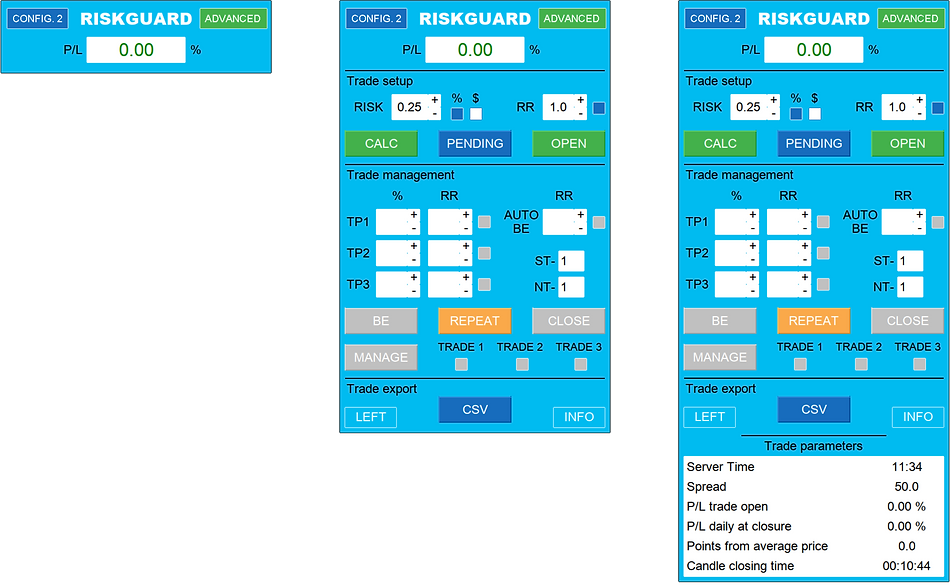
1. Panel-Überschrift
Der Panel-Header in „Configuration 2“ ist identisch mit dem von „Configuration 1“ . Eine detaillierte Beschreibung der Elemente finden Sie im Abschnitt:
Panelüberschrift – „Configuration 1“
2. „Trade Setup“
-
„RISK“ (oben links) → Feld zum Einstellen des Risikos der Operation.
-
Der Wert kann manuell über die Tastatur eingegeben oder mit den Schaltflächen „ + “ und „ - “ angepasst werden.
-
-
Auswahlfelder „%“ und „$“ (in der Mitte) → Zwei kleine Schaltflächen, mit denen Sie auswählen können, wie das Risiko berechnet werden soll:
-
„%“ → Legt das Risiko als Prozentsatz des Guthabens fest.
-
„$“ → Legen Sie das Risiko in einem festen wirtschaftlichen Wert fest.
-
-
„RR“ ( Risiko/Rendite ) (oben rechts) → Feld zur Definition des Risiko-/Rendite -Verhältnisses.
-
Wenn der Selektor aktiviert ist, bestimmt der eingegebene Wert , wie weit der Take Profit vom Stop Loss entfernt platziert wird .
-
Durch Verschieben des Stop-Loss folgt der Take-Profit automatisch dem festgelegten Verhältnis.
-
-
„CALC“ (unter „RISK“) → Schaltfläche zum Platzieren von Stop-Loss- und Take-Profit-Levels im Diagramm.
-
„PENDING“ (unten Mitte) → Button zum Festlegen des Einstiegslevels für ausstehende Orders .
-
„OPEN“ (unten rechts) → Button zum Bestätigen und Ausführen der Bestellung .
Notiz:
-
Mit dieser Konfiguration können Sie alle Ebenen der Operation vor der Ausführung deutlich im Diagramm sehen .
-
Die Chargenberechnung erfolgt automatisch auf Basis der eingestellten Parameter.
-
Wenn der „RR“-Selektor aktiviert ist , behält das System immer das Verhältnis zwischen Stop Loss und Take Profit bei.
3. Trade Management
Der Bereich „Trade Management“ ermöglicht Ihnen die aktive Verwaltung offener Trades, das Abheben von Teilgewinnen, das Festlegen des Break-Even und das schnelle und effektive Replizieren von Trades.
Elemente des Abschnitts "Trade Management"
A. Teilgewinnmanagement
-
„TP1“, „TP2“ und „TP3 “ → Drei partielle Take-Profit- Levels.
-
Jedes Label fungiert gleichzeitig als Button → Beim Anklicken erfolgt die sofortige Auszahlung des Teilgewinns.
-
Anpassbarer Auszahlungsprozentsatz → Er wird im Hinblick auf den ursprünglichen Vorgang berechnet.
-
Beispiel : Wenn Sie einen Handel mit 10 Lots eröffnen und 30 % auf TP1 festlegen, lösen Sie 3 Lots ein, wenn der Preis TP1 erreicht, sodass noch 7 Lots auf dem Markt verbleiben.
-
-
Risiko/Ertrag für jeden TP → Kann manuell oder durch Ziehen des Levels im Diagramm festgelegt werden.
-
TP-Aktivierungsschaltfläche → Kleine Schaltfläche, mit der Sie die Teilentnahme für jede Ebene aktivieren oder deaktivieren können.
-
B. Break Even und Positionsschutz
-
„AUTO BE“ → Durch Aktivieren dieser Schaltfläche wird eine Linie in der Grafik angezeigt.
-
Der Händler kann es auf das gewünschte Niveau ziehen oder das Risiko-Ertrags-Verhältnis mit der Tastatur eingeben.
-
Wenn der Preis diese Linie erreicht, wird der Stop-Loss automatisch auf den Einstiegspreis verschoben , um den Handel zu schützen.
-
-
„BE“ → Button zum sofortigen Setzen des Break Even, wobei alle Stop Losses mit nur einem Klick auf den Einstiegspreis verschoben werden.
C. Vorgangsreplik
-
„REPEAT“ → Dupliziert die Stop-Loss- und Take-Profit -Levels des letzten Handels.
-
Der Händler kann dann das Risiko und die Niveaus anpassen, bevor er den Handel bestätigt.
-
Durch Drücken der Taste „OPEN“ wird der Handel bestätigt.
-
Praktischer Nutzen:
-
Eröffnen Sie eine doppelte Buchung auf demselben Konto .
-
Replizieren Sie denselben Vorgang sofort auf verschiedenen Konten .
-
-
D. Abschluss und Multi-Trade-Management
-
„CLOSE“ → Schließt den ausgewählten Trade oder, wenn mehrere Trades ausgewählt wurden, alle angezeigten Trades.
-
Die Auswahl erfolgt über die Schaltflächen:
-
"TRADE 1"
-
"TRADE 2"
-
"TRADE 3"
-
-
-
„MANAGE“ → Button mit dynamischer Funktion , dessen Beschriftung sich automatisch je nach auszuführender Aktion ändert.
-
Wenn Sie mehr als zwei offene Trades für das gleiche Finanzinstrument haben, können Sie bestimmte Trades von der „RiskGuard“-Verwaltung ausschließen.
-
Wählen Sie hierzu über die Schaltflächen „TRADE 1“ , „TRADE 2“ , „TRADE 3“ die auszuschließenden Trades aus.
-
Die ausgeschlossenen Trades werden nicht mehr von „RiskGuard“ verwaltet , behalten aber den bereits an den Broker übermittelten Stop Loss und Take Profit.
-
An diesem Punkt ist es möglich, einen weiteren Handel mit demselben Finanzinstrument zu eröffnen .
-
-
Wenn ein Slot frei ist, können Sie mit der Schaltfläche „MANAGE“ den Handel erneut in die „RiskGuard“-Verwaltung importieren und so die Verwaltung der teilweisen TPs und des Auto Break Even wiederherstellen.
-
Notiz:
-
Teil-TPs und automatischer Break-Even können nach dem Markteintritt oder vor der ausstehenden Order festgelegt werden.
-
Die Schaltfläche „REPEAT“ ist nützlich, um schnell eine doppelte Eingabe vorzunehmen oder den Handel auf mehreren Konten zu replizieren, ohne die Ebenen manuell neu zeichnen zu müssen.
-
Mit der Schaltfläche „MANAGE“ können Sie mehrere Vorgänge auf demselben Instrument ohne Einschränkungen verwalten.
4. Trade Export
Der Abschnitt „Trade Export“ behält die gleiche Funktionalität bei wie Configuration 1 .
Ausführliche Informationen zu den Schaltflächen „LEFT“ , „CSV“ und „INFO“ finden Sie im Abschnitt:
Handel Export – Configuration 1
Beschreibung aller Parameter
📌 Einführung
Mit den „RiskGuard“ -Parametern können Sie die Funktionsweise des Expert Advisors vollständig an die Bedürfnisse des Händlers anpassen.
Sie sind in fünf Hauptabschnitte unterteilt, von denen jeder einen bestimmten Aspekt des Betriebs regelt.
Aufschlüsselung der Parameter
1. License & Trading Level – Geben Sie Ihre Lizenz ein und legen Sie Ihre Händlerstufe fest.
2. „Configuration 1“ – Spezifische Parameter für die erste Handelskonfiguration.
3. „Configuration 2“ – Spezifische Parameter für die zweite Handelskonfiguration.
4. „Money Management & Quantum“ – Erweiterte Einstellungen für das Risikomanagement und Quantum-Algorithmus.
5. „Graphics Setting“ – Anpassen der grafischen Oberfläche und des Bedienfelds.
📌 License & Trading Level
Trading Level
Über das „Trading Level“ können Sie das Erfahrungsniveau des Händlers auswählen und so die verfügbaren Funktionen und Betriebsbeschränkungen beeinflussen.
Es gibt drei Handelsebenen:
-
„Beginner“ → Maximaler Schutz mit starken Einschränkungen bei Änderungen und Vorgängen, die nicht vom Expert Advisor verwaltet werden.
-
„Intermediate“ → Größere Flexibilität mit mehr Freiheit bei der Betriebsführung.
-
„Advanced“ → Keine Einschränkungen, der Händler hat die volle Kontrolle über alle Einstellungen und Vorgänge.
Detaillierte Beschreibung der Funktionen für jede Händlerebene
Niveau "Beginner":
-
Ermöglicht keine Parameteränderungen bei offenen Trades.
-
Es ist Ihnen nicht gestattet, außerhalb des Expert Advisors zu handeln.
-
Ermöglicht Ihnen nicht, den Experten zu entfernen, wenn offene Trades vorhanden sind.
-
Eine Erhöhung des Stop-Loss ist nach Eröffnung des Handels nicht mehr möglich .
-
Ermöglicht Ihnen , den Stop-Loss zu reduzieren.
-
Sie können den Take Profit nach Eröffnung des Handels nicht erhöhen.
-
Eine Reduzierung des Take-Profits ist damit nicht möglich .
-
Ein Wechsel des Handelskontos bei offenen Trades ist nicht möglich .
-
Im Kauf-/Verkaufsmodus dürfen nicht mehr als 10 offene Aufträge vorhanden sein.
-
Sie können Vorgänge nicht von der Expertenverwaltung ausschließen.
-
Ermöglicht Ihnen nicht, den Kauf-/Verkaufsmodus zusammen mit dem Standardmodus zu verwenden.
-
Ermöglicht die automatische Verschiebung des Stop-Loss auf Break Even (BE).
-
Ermöglicht die Deaktivierung des algorithmischen Handels (Algo Trading).
Niveau „Intermediate":
-
Ermöglicht keine Parameteränderungen bei offenen Trades.
-
Es ist Ihnen nicht gestattet, außerhalb des Expert Advisors zu handeln.
-
Ermöglicht das Entfernen des Experten auch bei offenen Vorgängen.
-
Eine Erhöhung des Stop-Loss ist nach Eröffnung des Handels nicht mehr möglich .
-
Ermöglicht Ihnen , den Stop-Loss zu reduzieren.
-
Ermöglicht Ihnen , den Take Profit zu erhöhen.
-
Dadurch können Sie den Take Profit reduzieren.
-
Ermöglicht Ihnen , das Handelskonto mit offenen Trades zu ändern.
-
Ermöglicht Ihnen , im Kauf-/Verkaufsmodus mehr als 10 offene Aufträge zu haben.
-
Sie können Vorgänge nicht von der Expertenverwaltung ausschließen.
-
Ermöglicht Ihnen nicht, den Kauf-/Verkaufsmodus zusammen mit dem Standardmodus zu verwenden.
-
Ermöglicht die automatische Verschiebung des Stop-Loss auf Break Even (BE).
-
Ermöglicht die Deaktivierung des algorithmischen Handels (Algo Trading).
Niveau „Advanced“:
-
Ermöglicht Ihnen , Parameter bei offenen Trades zu ändern.
-
Ermöglicht Ihnen , außerhalb des Expert Advisors zu handeln.
-
Ermöglicht das Entfernen des Experten auch bei offenen Vorgängen.
-
Eine Erhöhung des Stop-Loss ist nach Eröffnung des Handels nicht mehr möglich .
-
Ermöglicht Ihnen , den Stop-Loss zu reduzieren.
-
Ermöglicht Ihnen , den Take Profit zu erhöhen.
-
Dadurch können Sie den Take Profit reduzieren.
-
Ermöglicht Ihnen , das Handelskonto mit offenen Trades zu ändern.
-
Ermöglicht Ihnen , im Kauf-/Verkaufsmodus mehr als 10 offene Aufträge zu haben.
-
Ermöglicht Ihnen , Vorgänge von der Expertenverwaltung auszuschließen.
-
Ermöglicht Ihnen , den Kauf-/Verkaufsmodus zusammen mit dem Standardmodus zu verwenden.
-
Ermöglicht die automatische Verschiebung des Stop-Loss auf Break Even (BE).
-
Ermöglicht die Deaktivierung des algorithmischen Handels (Algo Trading).
Aufmerksamkeit! Auswirkungen der Änderung des Advanced-Levels
AUFMERKSAMKEIT! Durch Ändern der Ebene „Advanced“ und „RiskGuard“ können Sie verhindern, dass bestimmte Funktionen Aufträge schließen, unabhängig davon, ob sie mit „RiskGuard“ erteilt wurden oder nicht. Dies kann passieren, wenn Sie den Metatrader mit „RiskGuard“ öffnen und Aufträge für dieses bestimmte Instrument oder Konto laufen haben (je nach Situation).
Achten Sie besonders auf die folgenden Funktionen. Ich gebe Ihnen einige Anwendungsbeispiele.
Funktion ermöglicht das Ändern von Parametern bei offenen Trades
Wenn die Option „Nicht zulassen“ markiert ist, öffnet „RiskGuard“ die Einstellungen, ändert oder öffnet die Einstellungen und drückt dann die Schaltfläche „OK“, um alle offenen Aufträge zu schließen und so zu verhindern, dass Sie von Ihrem Plan abweichen, indem Sie beispielsweise den maximalen Tagesverlust ändern.
Funktion ermöglicht Handel außerhalb des Experten
Wo „RiskGuard nicht zulassen “ markiert ist, wird jede offene Order ohne „RiskGuard“ geschlossen. Diese Beispielfunktion ist nützlich für diejenigen, die Probleme haben, sich beim Öffnen von Trades von Smartphones aus zu beherrschen und dies verhindern möchten. Jede neue Bestellung, die Sie per Smartphone tätigen, wird bei aktiviertem „RiskGuard“ auf einem PC oder VPS geschlossen.
Funktion ermöglicht Expertenentfernung bei offenen Trades
Wo „Nicht zulassen “ markiert ist, schließt „RiskGuard“ alle offenen Aufträge, egal ob es sich um „RiskGuard“ handelt oder nicht. Diese Funktion kann beispielsweise verhindern, dass Sie, wenn Sie kurz davor sind, den von Ihnen festgelegten maximalen Tagesverlust zu erreichen, „RiskGuard“ entfernen, weil Sie denken, Sie betrügen es und könnten noch mehr verlieren, Ihnen zuvorkommt, indem es alles schließt, um zu verhindern, dass Sie Ihre Regeln missachten.
Funktion ermöglicht Kontowechsel bei offenen Trades
Wo „ Nicht zulässig “ markiert ist, werden alle offenen Aufträge geschlossen, egal ob über „RiskGuard“ oder nicht. Diese Funktion soll dem unerfahrenen Händler helfen, sich auf nur ein Handelskonto zu konzentrieren.
Funktion ermöglicht die Deaktivierung des Algo-Handels
Wenn Sie Algo Trading basierend auf der ausgewählten Händlerebene deaktivieren, können Sie den Experten für eine bestimmte Zeit auf diesem Konto nicht verwenden. Auch hiermit vermeiden Sie, in Versuchung zu geraten, RiskGuard zum Verlassen des Handelsplans zu verleiten.
📌 „CONFIGURATION 1“
„Lots per trade (Buttons Buy e Sell)"
-
Fester Größenwert zur Verwendung mit den Schaltflächen „Kaufen“ und „Verkaufen“.
„Initial Stop Loss (points) used to compute lot size"
-
In diesem Parameter können Sie die Stop-Loss-Punkte für den ersten Trade in CONFIG.1 angeben. Dieser Wert wird verwendet, um basierend auf dem eingestellten Risiko automatisch die Lotgröße zu berechnen.
„Initial risk calculation method (Buttons Buy e Sell)"
-
Hier können Sie die Methode zur Risikoberechnung beim Start eines Trades über die Buttons Buy und Sell auswählen:
-
Wenn Sie lot wählen, legen Sie die Lotgröße manuell fest.
-
Wenn Sie points wählen, geben Sie die Stop-Loss-Punkte an und das System berechnet automatisch die passende Lotgröße entsprechend dem Risiko.
-
„R:R (Buttons Buy e Sell)"
-
Beim Öffnen eines Handels legt der Experte ein Stop-Loss-Level und ein Take-Profit-Level fest, die nicht geändert werden können. Ich empfehle, das Take-Profit-Level höher einzustellen, da diese Art von Handel normalerweise manuell mit der Schaltfläche „Schließen“ geschlossen wird.
„Max. trade number (Buttons Buy e Sell)"
-
Maximale Anzahl an Aufträgen, die in derselben Operation zulässig sind (für „Anfänger“ beträgt das Maximum weiterhin 10).
„Trade pause timer (Buttons Buy e Sell)"
-
Diese Einstellung ist ein in Sekunden ausgedrückter Wert und blockiert die Schaltflächen „Kaufen“ und „Verkaufen“ für die festgelegte Zeit (nützlich, um übereilte Bestellungen zu vermeiden).
„Points minimum margin stopLoss (Buttons Buy e Sell)"
-
Eine in Punkten ausgedrückte Einstellung, die das Hinzufügen einer Order verhindert, wenn diese Order den Abstand zwischen dem aktuellen Preis und dem Stop-Loss auf einen niedrigeren als den festgelegten Wert bringen würde.
„Risk per trade (Buttons Buy e Sell)" e "Type risk per trade (Buttons Buy e Sell)"
-
Risikoauswahl pro Trade, in diesem Fall zeigt das Beispiel ein Risiko von 1 % Ihres Guthabens pro Trade. Sie haben die Möglichkeit, ein Risiko in % oder in wirtschaftlichem Wert auszuwählen
📌 „CONFIGURATION 2“
„Average spread in points"
-
Dies ist einer der nützlichsten Parameter für weniger Erfahrene, da wir es gewohnt sind, in einem Diagramm nur den Gebotspreis zu sehen. Dieser Parameter, der für jedes Instrument festgelegt werden muss, ermöglicht Ihnen die automatische Festlegung des Stop-, Take- und Einstiegspreises bei ausstehenden Orders unter Berücksichtigung des von uns angegebenen Spreads. Sogar das Risiko-Rendite-Verhältnis, das uns der Experte anzeigt, berücksichtigt den Spread.
"Automatic Spread"
-
Wenn dieser Parameter auf „true“ gesetzt wird, funktioniert er genau wie der oben beschriebene Punkt, außer dass der Spread-Wert automatisch festgelegt wird, indem der Spread genau zum Zeitpunkt der Eröffnung der Operation berechnet wird.
„Commissioni per lotto"
-
Dieser Parameter ist für diejenigen nützlich, die Provisionskonten (Rohkonten) verwenden. Durch Eingabe des Provisionswerts, den Ihr Broker Ihnen bei der Berechnung des Lots zur Verfügung stellt, wird der Wert so festgelegt, dass Ihr Verlust die Summe der Provisionen beträgt.
„Risk per trade" e "Type risk per trade"
-
Genau wie die Parameter der Konfiguration 1, um die Möglichkeit zu bieten, zwischen den verschiedenen Konfigurationen ein unterschiedliches Risiko auszuwählen.
„Points BE in profit"
-
Dieser Parameter wird tatsächlich für beide Modi verwendet, Konfiguration 1 und Konfiguration 2. Wenn die Schaltfläche „BE“ gedrückt wird, wird das Stop-Loss-Niveau verschoben, in diesem Fall 1 Punkt über dem Einstiegspreis oder dem Durchschnittspreis im Fall von „CONFIG.“ 1“.
„Value R:R auto BE"
-
Mit diesem Parameter können Sie das Risiko-Rendite-Verhältnis festlegen, bei dessen Erreichen der Stopp automatisch auf BE verschoben wird. Es funktioniert nur mit der Ebene „Senior Trader“, da diese Art von Funktion nur auf dem aktuell aktiven Konto aktiv ist. Wenn Ihr Handel über ein zweites Konto erfolgt, wird diese Funktion ausgeführt, sobald Sie sich in Ihr Konto einloggen.
„R:R (MODE 2)"
-
Dieser Parameter gibt Ihnen die Möglichkeit, bei der Kalkulation Ihres Betriebs ein voreingestelltes Risiko-/Renditeverhältnis beizubehalten. Natürlich können Sie es dann auch über das Bedienfeld ändern.
„% TP 1" e "% TP 2" e "% TP 3"
-
Diese 3 Parameter sollen die Risikorendite des Teilbetrags anzeigen. Wenn der Wert beim Öffnen der Operation auf 0 belassen wird, können Sie den Teilwert dennoch über das Bedienfeld hinzufügen. Wenn Sie den Wert stattdessen beim Öffnen der Operation eingeben, wird auch der Teilwert automatisch festgelegt, und zwar auch, wenn Sie ihn über das Smartphone öffnen.
„Strategy from 1 to 20" e " Note from 1 to 20"
-
Hier können Sie die Strategie und die Notizen festlegen, die Sie standardmäßig bevorzugen. Jedes Mal, wenn Sie nach dem Klicken auf „Berechnen“ einen Trade öffnen, werden die beiden Felder auch auf dem Bedienfeld angezeigt und von dort aus können Sie die Werte ändern. Sobald der Handel eröffnet ist, können die Strategie und die Notiz dieses Handels nicht mehr geändert werden. Diese Notizen und Strategien finden Sie automatisch in Ihrem Tagebuch, sodass Sie eine Analyse mit allen möglichen Kombinationen durchführen können.
"Close trade at this server time : (0=deactivated) (hh:mm)"
-
Mit diesem Parameter wird eine Zeitangabe gemacht, die sich auf die Serverzeit bezieht und zum Schließen aller offenen Trades im jeweiligen Instrument verwendet wird. Wenn wir beispielsweise 21:00 eingeben, schließt er alle Trades um 21:00 Serverzeit. Wenn Sie den Parameter auf 0 belassen, ist die Funktion deaktiviert.
„Close Pending at this server time: (0=deactivated) (hh:mm)"
-
Mit diesem Parameter wird eine Zeitangabe gemacht, die sich auf die Serverzeit bezieht und zum Schließen aller ausstehenden Trades im jeweiligen Instrument verwendet wird. Wenn wir beispielsweise 21:00 eingeben, schließt er alle ausstehenden Trades um 21:00 Serverzeit. Wenn Sie den Parameter auf 0 belassen, ist die Funktion deaktiviert.
"Opened from your smartphone lot minimum"
-
Wenn dieser Parameter aktiviert (true) ist, können Händler auf fortgeschrittenem Niveau ihr Smartphone oder Tablet mit der ursprünglichen MetaTrader-Anwendung verwenden, um ausstehende oder Marktaufträge mit der von RiskGuard durchgeführten Lot-Berechnung zu eröffnen. Öffnen Sie einfach eine Bestellung bei 0,01 Lot und geben Sie den Stop ein. Die Bestellung wird dann automatisch gelöscht und bei dem Lot neu eröffnet, das auf Grundlage des auf Riskguard angegebenen Risikos berechnet wurde. Sie können die AutoSpread-Funktion und alle RiskGuard-Funktionen so nutzen, als würden Sie die Bestellung direkt von Ihrem PC aus eröffnen. Um diese Funktion nutzen zu können, verwenden Sie natürlich entweder einen VPS oder es muss in jedem Fall RiskGuard auf einem PC aktiv sein.
„Stop the budget balance day %"
-
Diese Funktion dient als täglicher Sicherheitsstopp. Der Experte übernimmt den Wert des Guthabens ab 00:00 Uhr (Serverzeit). Beispiel: Guthaben 100.000 Dollar. Beim Erreichen von 90.000 Dollar Eigenkapital schließt er alle Aufträge aller Instrumente mit aktivem Experten, unabhängig davon, ob sie mit dem Experten eingegeben wurden oder nicht. Auch diese Funktion funktioniert nur mit dem aktuell genutzten Konto.
„Stop the drawdown balance day %"
-
Diese Funktion ist genau wie die oben beschriebene Funktion, mit dem Unterschied, dass der Prozentsatz von Ihrem maximalen Tagessaldo abgezogen wird. Beispiel: Für den ersten Handel des Tages ist der Stop-Level derselbe wie oben, nämlich 90.000. Wenn unser maximaler Tagessaldo jedoch 110.000 erreicht hat, liegen die 10 % bei 110.000, sodass der Stop bei 99.000 liegt.
„Stop the day if R losses reach this value"
-
Geben Sie hier die Anzahl der verlorenen R an, die an einem Tag abgeschlossen wurden. Sobald dieser Wert erreicht ist (z. B. 2), wird der Handel bis zum nächsten Tag gesperrt und alle offenen Positionen werden automatisch geschlossen.
„Stop the day if R gains reach this value"
-
Geben Sie hier die Anzahl der gewonnenen R an, die an einem Tag abgeschlossen wurden. Sobald dieser Wert erreicht ist (z. B. 3), wird der Handel bis zum nächsten Tag gesperrt und alle offenen Positionen werden automatisch geschlossen.
📌 „MONEY MANAGEMENT QUANTUM“
"Number of winning trades from previous account"
-
Geben Sie hier die Anzahl der profitablen Trades von Ihrem vorherigen Konto ein. So kann Quantum ohne Unterbrechung weiterarbeiten und bereits ab dem ersten Trade auf dem neuen Konto korrekt funktionieren.
"Number of Losing trades from previous account"
-
Geben Sie hier die Anzahl der Verlust-Trades von Ihrem vorherigen Konto ein. So kann Quantum ohne Unterbrechung weiterarbeiten und bereits ab dem ersten Trade auf dem neuen Konto korrekt funktionieren.
"Total percent Profit from previous account"
-
Geben Sie hier den gesamten prozentualen Gewinn Ihres vorherigen Kontos ein. So kann Quantum ohne Unterbrechung weiterarbeiten und bereits ab dem ersten Trade auf dem neuen Konto korrekt funktionieren.
"Total percent Losses from previous account"
-
Geben Sie hier den gesamten prozentualen Verlust Ihres vorherigen Kontos ein. So kann Quantum ohne Unterbrechung weiterarbeiten und bereits ab dem ersten Trade auf dem neuen Konto korrekt funktionieren.
"Activate Quantum function"
-
Wenn "true" ausgewählt ist, wird die Funktion aktiviert. Wenn "false" ausgewählt ist, wird "QUANTUM" deaktiviert.
"Startup Mode for First 100 Trades"
-
Hier können Sie zwischen 3 Risikoberechnungsmodi für die ersten 100 Trades wählen und festlegen, wie "QUANTUM" das Risiko anpasst, das Sie im Abschnitt "CONFIGURATION 2" angegeben haben. Denken Sie daran, dass Sie den Simulator zur Verfügung haben, um zu testen, welcher Parameter am besten zu Ihrem Trading-Stil passt.
"Quantum Risk Basis (After 100 Trades)"
-
Hier können Sie zwischen 2 Modi zur Risikoberechnung wählen, die angewendet werden, nachdem Sie 100 Trades auf Ihrem Konto überschritten haben.
"Maximum drawdown %"
-
Hier geben Sie den maximalen Drawdown an, den Sie akzeptieren möchten. Dieser Wert wird vom Algorithmus verwendet, um Ihr Risiko basierend auf Ihrer Statistik so zu berechnen, dass der Drawdown nicht überschritten wird. Der Drawdown bezieht sich auf das gesamte Konto, nicht auf den Tageswert.
"Maximum risk single trade %"
-
Dieser Parameter legt das maximale Risiko für einen einzelnen Trade fest, um zu vermeiden, dass Sie bei Prop-Firmen gesperrt werden, auch wenn Ihre Statistik ein höheres Risiko zulassen würde. Das minimale Risiko, unter das nicht unterschritten werden kann, beträgt 0,05 %.
"Consider a BE profit +-%"
-
Dieser Parameter ist sehr wichtig für die Funktion, die Break-Even-Trades erkennt und sie daher nicht in die Statistik einbezieht. Wenn Sie beispielsweise 0.03 eingeben, gelten alle Trades mit einem Gewinn zwischen -0,03 % und +0,03 % als Break-Even.
📌 „GRAPHICS SETTINGS“
"Position of the panel"
-
Mit diesem Parameter können Sie die Position des Bedienfelds auswählen, standardmäßig rechts oder links.
"Panel dimensions"
-
Mit diesem Parameter können Sie die Größe des Bedienfelds im Diagramm vergrößern oder verkleinern.
"Font size"
-
Mit diesem Parameter können Sie die Größe des Textes im Diagrammfeld vergrößern oder verkleinern.
„Position calculation lines from price in %"
-
Mit diesem Parameter wird die Entfernung des Stopps angepasst und bei jedem Drücken der Schaltfläche „Berechnen“ werden Linien vom aktuellen Preis übernommen.
"Enable Automatic Screenshots"
-
Wenn Sie true auswählen, aktivieren Sie die automatische Screenshot-Funktion des Charts: Ein Screenshot wird beim Öffnen des Trades gemacht, ein weiterer beim Schließen.
-
Mit MetaTrader 5 gibt es keine Einschränkungen – Sie können die Plattform minimieren und der Screenshot wird trotzdem korrekt im Vollbild aufgenommen.
-
Bei MetaTrader 4 hingegen muss das Fenster aus technischen Gründen (nicht durch RiskGuard bedingt) sichtbar und im Vollbild bleiben, da sonst der Screenshot möglicherweise nicht korrekt erstellt wird.
-
Die Screenshots werden automatisch im Ordner Files gespeichert, innerhalb des automatisch erstellten Unterordners "Screen_RiskGuard".
-
Es wird empfohlen – und für macOS-Nutzer ist es verpflichtend – diesen Ordner manuell in OneDrive zu kopierenund den Pfad in den Einstellungen des Journals zu hinterlegen, damit Excel problemlos darauf zugreifen kann.
"Screenshot Delay (ms)"
-
Hier können Sie eine Verzögerung in Millisekunden einstellen, um den Zeitpunkt des Screenshots leicht zu verzögern.
-
Dies ist nützlich, wenn Sie möchten, dass sich der Chart vollständig aktualisiert, bevor das Bild aufgenommen wird.
"Line thickness"
-
Mit diesem Parameter können Sie die Linienstärke im Diagramm anpassen, mit Ausnahme der gestrichelten Linien, die die Streuung anzeigen und immer eine feste Größe haben.
„View labels“
-
Mit diesem Parameter können Sie auswählen, ob die in den Diagrammlinien platzierten Beschriftungen angezeigt werden sollen. „True“ ist sichtbar und „False“ ist ausgeblendet.
"Enable confirmation sound"
-
Mit diesem Parameter können Bestätigungstöne aktiviert oder deaktiviert werden. Bei true sind sie aktiviert, bei falsedeaktiviert.
"Enable error sound"
-
Mit diesem Parameter können Fehlertöne aktiviert oder deaktiviert werden. Bei true sind sie aktiviert, bei falsedeaktiviert.
„Stop Loss Pending Band Color" e "Stop Loss Band Color" e "Take Profit Band Color"
-
Mit diesen Parametern können Sie die Farbe der Bänder Ihres Vorgangs anpassen. Um die Farbe auf Macs zu ändern, müssen Sie darauf doppelklicken und F4 auf der Tastatur drücken
„View on field 1" e "View on field 2" e "View on field 3" e "View on field 4" e "View on field 5" e "View on field 6"
-
Hier haben Sie die Möglichkeit auszuwählen, was in den 6 Feldern der Infotabelle angezeigt werden soll
„Parameter to multiply the points display"
-
Dieser Parameter wird verwendet, um die Anzeige der Parameter auf dem Bedienfeld zu ändern, die Punkte anzeigen. Durch Verringern des Multiplikators können Sie der Einfachheit halber auf Pips umschalten.
„Slippage: Tolerance in points per trade"
-
Dieser Parameter wird verwendet, um die maximal akzeptierte Slippage festzulegen, damit eine Order ausgeführt werden kann oder nicht (wenn wir bei hoher Volatilität eine Pending-Order zum Kaufpreis von 1,0000 EUR/USD erteilen, bedeutet das, dass wir den Kauf innerhalb einer Toleranz von 3 Punkten akzeptieren, über diese hinaus wird die Order nicht mehr erteilt).
Beschreibung der "RiskGuard"-Funktionen
📌 Einführung
„RiskGuard“ bietet eine Reihe erweiterter Funktionen , die das Risikomanagement verbessern und eine vollständige Betriebskontrolle gewährleisten sollen.
Jede Funktion hat einen bestimmten Zweck und hilft dem Händler, seinen Handel zu optimieren, Fehler zu reduzieren und die Handelseffizienz zu verbessern.
Hier ist die vollständige Liste der verfügbaren Funktionen:
-
„Lot Calculator“ – Berechnet automatisch das optimale Lot für jeden Trade.
-
„Automatic Spread“ – Passt die „Stop Loss“- und „Take Profit“-Levels automatisch unter Berücksichtigung des Spreads an.
-
„Automatic Break-Even“ – Verschiebt den „Stop Loss“ automatisch auf den Einstiegspreis.
-
„Partial Profit“ – Ermöglicht Ihnen, Gewinne in vordefinierter Höhe teilweise abzuheben.
-
„Stop Loss and DD Block“ – Schützt das Kapital, indem riskante Auftragsänderungen verhindert werden.
-
„Closing Time“ – Schließt Trades automatisch zu einer voreingestellten Zeit.
-
„Smartphone Trading“ – Lassen Sie das Lot automatisch berechnen, indem Sie von Ihrem Smartphone aus handeln.
-
„Repeat Trade“ – Ermöglicht Ihnen, einen Handel mit denselben Parametern zu wiederholen.
-
„Automatic Journal“ – Zeichnet automatisch alle Vorgänge zur detaillierten Analyse auf.
-
„Quantum“ – Fortschrittlicher Algorithmus für optimiertes Risikomanagement.
📌 „Lot Calculator“
Die Funktion „Lot Calculator “ ist für jeden Händler unverzichtbar, der Wert auf Genauigkeit und Schnelligkeit bei der Auftragseröffnung legt.
Mit dieser Funktion können Sie die Losgröße automatisch auf Grundlage des definierten Risikos berechnen . Dadurch werden manuelle Fehler vermieden und eine optimale Ausführung sichergestellt.
So funktioniert es
1. Risikodefinition
-
Der Händler entscheidet, ob er das Risiko definiert:
-
In Prozent (%) → Prozentsatz des Kontostands.
-
In festem wirtschaftlichen Wert ($) → Fester Betrag pro Transaktion.
-
-
2. Positionierung der Linien
-
Durch Drücken der Schaltfläche „CALC“ werden im Diagramm zwei Linien angezeigt:
-
Rote Linie → Zeigt das „Stop-Loss“-Niveau an.
-
Grüne Linie → Zeigt das „Take Profit“-Niveau an.
-
-
Der Händler kann die Linienbeschriftungen ziehen und sie auf den gewünschten Ebenen positionieren.
3. Ausführung der Bestellung am Markt
-
Nachdem Sie die Linien platziert haben, klicken Sie einfach auf die Schaltfläche „OPEN“, um den Vorgang auszuführen.
-
Die Bestellung wird sofort mit der richtigen Menge eröffnet , berechnet auf Grundlage des ausgewählten Risikos.
4. Ausführung einer ausstehenden Order
-
Wenn Sie eine ausstehende Bestellung aufgeben möchten, ist der Vorgang derselbe, mit nur einem weiteren Schritt:
-
Bevor Sie auf „OPEN“ klicken, drücken Sie die Schaltfläche „PENDING“ .
-
Auf dem Diagramm wird eine blaue Linie angezeigt, die den Einstiegslevel der Bestellung darstellt.
-
Ziehen Sie die blaue Linie auf die gewünschte Ebene und klicken Sie anschließend auf „OPEN“, um den Vorgang zu bestätigen.
-
Notiz:
-
Der „Lot Calculator“ berechnet immer die möglichst genaue Lotgröße basierend auf dem eingestellten Risiko.
-
Dieses System vermeidet fehlerhafte manuelle Berechnungen und ermöglicht es dem Händler, sich ausschließlich auf die Strategie zu konzentrieren.
📌 „Automatic Spread“
Die Funktion „Automatic Spread“ gehört zu den am meisten geschätzten Funktionen von „RiskGuard“, da sie das Risiko spreadbezogener Fehler eliminiert und eine präzise Verwaltung der Ein- und Ausstiegsniveaus gewährleistet.
So funktioniert es
1. Aktivierung der Funktion
-
Um „Automatic Spread“ zu aktivieren, setzen Sie einfach den entsprechenden Parameter in den „RiskGuard“ -Einstellungen auf „true“ .
2. Automatische Spreadberechnung
-
Wenn der Händler die „Stop Loss“- , „Take Profit “ - oder Einstiegspreislinien einer ausstehenden Order platziert, berücksichtigt das System den Wert des aktuellen Spreads.
-
Sobald die Schaltfläche „OPEN“ gedrückt wird, führt „RiskGuard“ die genaue Berechnung des in diesem Moment anfallenden Spreads durch.
3. Automatische Pegelkorrektur
-
VERKAUFS-Aufträge:
-
Stop-Loss und Take-Profit werden nach oben angepasst, um den Spread-Wert einzubeziehen.
-
-
Kaufaufträge zum Marktpreis:
-
Stop Loss und Take Profit bleiben unverändert.
-
-
Ausstehende Kaufaufträge:
-
Der Einstiegspreis wird nach oben angepasst, um den Spread einzubeziehen, während Stop Loss und Take Profit unverändert bleiben.
-
Vorteile von „Automatic Spread“
-
Vermeiden Sie manuelle Fehler bei der Spread-Berechnung.
-
Erhöht die Genauigkeit Ihres Handels, indem sichergestellt wird, dass Ihre „Stop Loss“- und „Take Profit“-Werte zum Zeitpunkt der Ausführung korrekt sind.
-
Macht das manuelle Prüfen des Spreads vor dem Öffnen eines Handels überflüssig.
📌 „Automatic Break-Even“
Mit der Funktion „Automatischer Break-Even“ können Sie einen Trade schützen , indem Sie den „Stop Loss“ automatisch auf den Einstiegspreis verschieben, sobald der Preis ein voreingestelltes Niveau erreicht.
So funktioniert es
1. Automatische Aktivierung über Einstellungen
-
Wenn im Einstellungsfenster ein Risiko-/ Ertragswert festgelegt ist, wird beim Öffnen des Handels automatisch der „Automatic Break-Even“ aktiviert.
-
Das System legt ein Niveau fest, das, sobald es vom Preis erreicht wird, den „Stop Loss“ auf den Einstiegspreis verschiebt.
2. Manuelle Aktivierung und Änderung
-
Sofern in den Einstellungen nicht anders festgelegt, kann die Funktion auch nach dem Öffnen der Bestellung manuell über das Control Panel aktiviert werden.
-
Das Aktivierungslevel „Break Even“ kann nach Eröffnung des Handels beliebig geändert werden.
3. Kompatibilität mit Smartphone-Bestellungen
-
Wenn in den Einstellungen „Automatic Break-Even“ aktiv ist, funktioniert dieser auch beim Eröffnen einer Order vom Smartphone aus (vorausgesetzt die Funktion „Smartphone Trading“ ist ebenfalls aktiv).
4. Wichtige Einschränkung – Aktive Verbindung auf MetaTrader
-
„Automatic Break-Even “ funktioniert nur, wenn MetaTrader mit „RiskGuard“ auf dem jeweiligen Handelskonto aktiv ist.
-
Aufmerksamkeit! Wenn Sie eine Order eröffnen und auf Konto 1 den „Break-Even“ setzen, anschließend aber auf Konto 2 wechseln, ist die Funktion auf Konto 1 nicht mehr aktiv .
-
Grund : „RiskGuard“ funktioniert nur auf dem Konto, auf dem es aktuell aktiv ist . Es kann daher keine Trades auf einem anderen Konto abwickeln, wenn der Händler das Konto wechselt.
Vorteile des „Automatic Break-Even“
-
Es schützt das Kapital , indem es Gewinne sichert, wenn der Preis ein bestimmtes Niveau überschreitet.
-
Es reduziert das Risiko , indem es verhindert, dass ein profitabler Handel zu einem Verlust wird.
-
Funktioniert auch bei Smartphone-Bestellungen und gewährleistet so jederzeit automatischen Schutz.
📌 „Partial Profit“
Mit der Funktion „Partial Profit“ können Sie automatisch einen Teil Ihres Gewinns in voreingestellter Höhe abheben , indem Sie nur einen Teil des Handels schließen und den Rest auf dem Markt belassen.
So funktioniert es
1. Automatische Aktivierung über Einstellungen
-
Wenn in den Einstellungen ein „Partial Profit“ -Level festgelegt ist, aktiviert „RiskGuard“ die Funktion automatisch beim Eröffnen eines Trades.
-
Das System richtet bis zu drei Auszahlungsstufen ein: „TP1“ , „TP2“ und „TP3“.
-
Wenn der Preis eines dieser Niveaus erreicht, wird ein Prozentsatz des Handels geschlossen und der Rest bleibt auf dem Markt.
2. Kompatibilität mit Smartphone-Bestellungen
-
Wenn in den Einstellungen „Partial Profit“ aktiviert ist, funktioniert es auch für vom Smartphone aus eröffnete Orders , sofern auch die Funktion „Smartphone Trading“ aktiviert ist.
3. Regeln für Auszahlungsprozentsätze
-
Da es drei Stufen des „Partial Profit“ gibt, muss die Summe der für TP1, TP2 und TP3 festgelegten Prozentsätze kleiner als 100 % sein.
-
Grund : Es muss immer ein Restprozentsatz für den endgültigen Take Profit übrig bleiben, da der Trade sonst vor Erreichen des Hauptziels vollständig geschlossen würde.
4. Sofortige manuelle Auszahlung
-
Neben der automatischen Aktivierung können Sie auch eine Sofortauszahlung direkt vom Panel aus durchführen.
-
So geht's : Einfach direkt auf die Bezeichnung des gewünschten TP (z.B. „TP1“) klicken und der Teilgewinn wird sofort ausgezahlt.
5. Wichtige Einschränkung – Aktive Verbindung auf MetaTrader
-
„Partial Profit“ funktioniert nur, wenn MetaTrader mit „RiskGuard“ auf dem jeweiligen Handelskonto aktiv ist.
-
Aufmerksamkeit! Wenn Sie auf Konto 1 „Teilgewinn“ einstellen, dann aber zu Konto 2 wechseln, ist die Funktion auf Konto 1 nicht mehr aktiv, da „RiskGuard“ keine Trades auf verschiedenen Konten gleichzeitig abwickeln kann.
Vorteile von „Partial Profit“
-
Sie können damit Gewinne erzielen, ohne den gesamten Betrieb schließen zu müssen.
-
Optimieren Sie das Risikomanagement , indem Sie das Risiko im Verlauf des Handels reduzieren.
-
Funktioniert auch bei Smartphone-Bestellungen und gewährleistet so jederzeit automatischen Schutz.
-
Möglichkeit der sofortigen manuellen Auszahlung , nützlich, um einen Teil des Vorgangs abzuschließen, ohne auf das Erreichen der vordefinierten Niveaus zu warten.
📌 „Stop Loss and DD Block“
Die Funktion „Stop Loss and DD Block“ ist das Herzstück von „RiskGuard“ und wurde entwickelt, um eines der häufigsten Probleme von Händlern zu lösen: die Schwierigkeit, einen Verlust zu akzeptieren und an ihrem Risikomanagementplan festzuhalten.
Warum ist es wichtig?
Viele Händler, insbesondere Anfänger, neigen dazu, ihren Stop-Loss zu verschieben, wenn sich der Preis dem vorab festgelegten Niveau nähert, und erhöhen so das Risiko in der Hoffnung, dass sich der Markt zu ihren Gunsten wendet.
Dieses Verhalten führt häufig zu weitaus größeren Verlusten als erwartet , beeinträchtigt das Kapitalmanagement und setzt das gesamte Handelskonto aufs Spiel.
„RiskGuard“ verhindert dieses Verhalten durch eine standardmäßig blockierte Funktion, die nicht deaktiviert werden kann .
Wie funktioniert es?
1. Stop-Loss-Block
-
Sobald Sie Ihren Stop-Loss festgelegt haben, können Sie ihn nicht mehr erhöhen oder aufheben.
-
Der Händler kann den Betrag nur reduzieren oder gewinnbringend einsetzen , doch nach der Reduzierung gibt es kein Zurück mehr .
-
Grund : Dadurch wird sichergestellt, dass das Risiko nie über das festgelegte Niveau hinaus erhöht wird .
2. Täglicher Verlustblock (DD-Block)
„RiskGuard“ bietet doppelten Schutz, um zu große Verluste an einem einzigen Tag zu vermeiden.
-
Maximaler Verlust basierend auf dem Anfangsguthaben
-
Der Händler kann einen maximalen Verlustprozentsatz festlegen, der auf der Grundlage des Anfangssaldos des Tages berechnet wird.
-
Beispiel : Wenn Ihr Guthaben zu Beginn des Tages 100.000 $ beträgt und Sie ein Limit von 1 % festlegen, werden alle Trades automatisch geschlossen , wenn es 99.000 $ erreicht.
-
RiskGuard verhindert jeglichen weiteren Handel auf diesem Konto bis zur folgenden Mitternacht.
-
-
Maximaler Verlust basierend auf dem täglichen Drawdown
-
Der Händler kann außerdem einen maximal akzeptablen Drawdown-Schwellenwert für den Tag festlegen.
-
Wenn der maximale Drawdown überschritten wird, werden alle Trades geschlossen und das Konto bis zur folgenden Mitternacht gesperrt .
-
Wichtiger Hinweis:
-
Diese Funktion ist standardmäßig aktiviert und kann für keine Händlerebene deaktiviert werden .
-
„RiskGuard“ ermöglicht Ihnen keine Umgehung dieser Sperre und gewährleistet so den Kapitalschutz und die Einhaltung des Handelsplans.
Vorteile von „Stop Loss and DD Block“
-
Vermeidet ein erhöhtes Risiko während eines Handels und gewährleistet die Disziplin des Händlers.
-
Schützt Ihr Konto vor übermäßigen Verlusten, indem der Handel blockiert wird, wenn Sie Ihr festgelegtes Tageslimit erreichen.
-
Es verhindert emotionale Fehler , indem es den Händler zwingt, seinen Stop-Loss einzuhalten.
📌 „Closing Time“
Die Funktion „Closing Time“ ist besonders nützlich für Händler, die mit Intraday-Strategien arbeiten, da sie vollständige Kontrolle über die Schlusszeiten von Geschäften bietet.
Mit dieser Funktion können Sie:
1. Alle laufenden Aufträge werden automatisch zu einem voreingestellten Zeitpunkt geschlossen.
2. Stornieren Sie ausstehende Aufträge, wenn diese nicht innerhalb einer bestimmten Zeit ausgeführt wurden.
Wie funktioniert es?
1. Automatische Schließung von Market Orders
-
Der Händler kann einen bestimmten Zeitpunkt festlegen, zu dem „RiskGuard“ alle offenen Aufträge automatisch schließt .
-
Nützlich für :
-
Vermeiden Sie es, Trades über Nacht offen zu lassen und dadurch Swap-Kosten zu verursachen.
-
Vermeiden Sie ungewollte Stopps durch die Spread-Zunahme beim Tageswechsel.
-
-
Beispiel:
-
Wenn 23:59 Uhr eingestellt ist, werden alle offenen Aufträge vor Mitternacht geschlossen, um ein Rollover-Risiko zu vermeiden.
-
2. Automatische Stornierung ausstehender Aufträge
-
Der Händler kann eine Annahmeschlusszeit für ausstehende Aufträge festlegen.
-
Sollte bis dahin eine Order noch nicht auf dem Markt erschienen sein , wird sie automatisch storniert.
-
Nützlich für:
-
Verhindern Sie, dass ausstehende Aufträge zu lange aktiv bleiben und unter ungünstigen Marktbedingungen ausgeführt werden.
-
Behalten Sie die Kontrolle über geplante Bestellungen , ohne zu riskieren, dass sie zu ungünstigen Zeiten eingehen.
-
-
Beispiel:
-
Wenn 16:00 Uhr eingestellt ist, werden alle ausstehenden Aufträge, die bis zu diesem Zeitpunkt nicht ausgeführt wurden, automatisch gelöscht .
-
Vorteile der „Closing Time“
-
Vermeiden Sie unnötige Swap-Kosten , indem Sie Trades schließen, bevor Sie sie über Nacht verlängern.
-
Schützt vor Spread- und Volatilitätsänderungen am Tagesende.
-
Löscht automatisch nicht verwendete ausstehende Aufträge und verhindert so unerwünschte Ausführungen.
-
Es gewährleistet eine effiziente Verwaltung des Intraday-Handels, ohne dass aktive Trades über die erwartete Zeit hinaus unterbrochen werden.
📌 „Repeat Trade“
Mit der Funktion „Repeat Trade“ können Sie einen bereits ausgeführten Handel schnell wiederholen und dabei dieselben Stop-Loss- und Take-Profit -Niveaus sowie im Falle einer ausstehenden Order auch den Einstiegspreis beibehalten.
Diese Funktion ist äußerst nützlich für diejenigen, die einen Handel auf demselben Konto wiederholen oder auf einem anderen Konto replizieren möchten, und bietet eine schnelle und effiziente Methode zum erneuten Einstieg in den Markt.
Wie funktioniert es?
1. Automatische Speicherung des letzten Handels
-
„RiskGuard“ speichert automatisch die Werte von:
-
Verlust stoppen
-
Gewinn mitnehmen
-
Einstiegspreis (sofern es sich um eine Pending Order handelt)
-
-
Somit können Sie diese Ebenen jederzeit wieder aufrufen .
2. Neupositionierung der Diagrammebenen
-
Durch Drücken der Schaltfläche „REPEAT“ im Panel werden die gespeicherten Ebenen im Diagramm neu positioniert.
-
An diesem Punkt hat der Händler zwei Möglichkeiten:
-
Bestätigen Sie den Handel genau so wie er ist , behalten Sie das gleiche Risiko bei und klicken Sie auf „OPEN“.
-
Parameter vor dem Bestätigen ändern:
-
Sie können das Risiko vor der Auftragseröffnung ändern .
-
Sie können die Stop-Loss- und Take-Profit-Levels verschieben, um Ihre Strategie anzupassen.
-
-
3. Den Vorgang auf verschiedenen Konten wiederholen
-
Mit „Repeat Trade“ lässt sich ein Trade auch auf einem anderen Konto replizieren .
-
Vorgehensweise :
-
Nachdem Sie auf einem Konto einen Trade eröffnet haben, wechseln Sie einfach das Konto auf MetaTrader und drücken Sie erneut „REPEAT“ .
-
Das Vorgehen bleibt dabei gleich: Der Händler kann die Parameter vor dem Öffnen der Order bestätigen oder ändern.
-
Vorteile von „Repeat Trade“
-
Es ermöglicht Ihnen einen schnellen Wiedereinstieg in den Markt zu denselben Bedingungen wie beim letzten Handel.
-
Es erleichtert die Verwaltung mehrerer Konten und ermöglicht Ihnen, Vorgänge auf verschiedenen Konten zu replizieren.
-
Es bietet Flexibilität , da Sie das Risiko und die Stufen vor der Ausführung ändern können.
-
Vermeiden Sie manuelle Fehler durch die automatische Neupositionierung von Ebenen, ohne diese erneut berechnen zu müssen.
📌 „Smartphone Trading“
Mit der Funktion „Smartphone Trading“ können Sie MetaTrader Mobile oder cTrader Mobile verwenden und gleichzeitig die Schutzfunktionen und automatischen Berechnungen von „RiskGuard“ aktiv halten.
Diese Funktion ist ideal für Händler, die unterwegs Trades eröffnen möchten, ohne die Kontrolle über das Risikomanagement zu verlieren.
Wie funktioniert es?
1. Eröffnung einer Bestellung mit einem Mindestlos
-
Wenn ein Händler einen Handel auf MetaTrader Mobile oder cTrader Mobile eröffnet, wird dieser zunächst mit der für das Finanzinstrument verfügbaren Mindestlotgröße eröffnet.
-
Hiermit wird „RiskGuard“ darüber benachrichtigt, dass ein neuer Trade eröffnet wurde.
2. Automatische Berechnung der richtigen Größe
-
„RiskGuard“ erkennt den Vorgang und berechnet sofort die richtige Menge , basierend auf dem in den Einstellungen festgelegten Risiko.
-
Anschließend:
-
Die Order mit der Mindestmenge wird automatisch geschlossen .
-
Eine neue Order mit der richtigen Größe wird eröffnet, berechnet auf Grundlage des ausgewählten Risikos.
-
3. Automatisches Schutzmanagement
-
Sind im Control Panel die Funktionen „Automatic Break-Even“ und „Partial Profit“ aktiviert, werden diese auch automatisch auf vom Smartphone aus eröffnete Orders angewendet.
-
„RiskGuard“ setzt automatisch:
-
Stop-Loss und Take-Profit basierend auf Benutzereinstellungen.
-
Partielle Level (TP1, TP2, TP3) und Auto Break-Even , sofern in den Parametern aktiviert.
-
4. Notwendige Voraussetzung für den Betrieb
-
„Smartphone Trading“ funktioniert nur, wenn „RiskGuard“ auf einem mit dem Handelskonto verbundenen PC oder VPS aktiviert ist .
-
Wenn „RiskGuard“ nicht läuft , bleibt die vom Smartphone eröffnete Order unverändert, ohne dass es zu automatischen Änderungen kommt.
Vorteile des „Smartphone Trading“
-
Es ermöglicht Ihnen, mobil zu agieren, ohne die Kontrolle über das Risikomanagement zu verlieren.
-
Berechnet automatisch die richtige Menge und vermeidet so manuelle Fehler bei der Bestellgröße.
-
Wendet automatisch Stop Loss, Take Profit, Break Even und Partials an , sofern in den Einstellungen aktiviert.
-
Es funktioniert mit MetaTrader 4, MetaTrader 5 und cTrader Mobile und gewährleistet maximale Kompatibilität.
Notiz:
-
Es wird empfohlen , „RiskGuard“ auf einem PC oder VPS immer aktiviert zu lassen, um die ordnungsgemäße Funktion sicherzustellen.
📌 „Automatic Journal“
Mit der Funktion „Automatic Journal“ können Sie sämtliche auf Ihrem Girokonto durchgeführten Handelsgeschäfte automatisch aufzeichnen und in eine Textdatei exportieren , welche anschließend im Journal in Excel weiterverarbeitet wird.
Diese Funktion ist für diejenigen wichtig, die ihre Trades analysieren und die Performance im Zeitverlauf verfolgen möchten.
Wie funktioniert es?
1. Exportvorgänge
-
Wenn der Trader die Schaltfläche „CSV“ drückt, generiert „RiskGuard“ eine Textdatei, die alle Handelsvorgänge enthält, die mit dem aktuellen Konto in Zusammenhang stehen.
-
Die Datei wird in einem Standardordner auf Ihrem Computer gespeichert.
2. Automatische Verarbeitung mit Journal in Excel
-
Die exportierte Datei wird automatisch vom Journal in Excel gelesen, das sich um Folgendes kümmert:
-
Verarbeiten Sie die Daten erneut .
-
Importieren Sie Vorgänge in die interne Journaldatenbank.
-
Aktualisieren Sie die Statistiken , um einen klaren Überblick über die Handelsleistung zu erhalten.
-
3. Kontinuierliche Aktualisierung der Textdatei
-
Bei jedem Drücken der Schaltfläche „CSV“ wird die Textdatei mit den letzten Vorgängen überschrieben .
-
Das Journal in Excel verarbeitet die Daten dann erneut und aktualisiert den Bericht, ohne bereits aufgezeichnete Vorgänge zu duplizieren.
Vorteile des „Automatischen Journals“
-
Zeichnet alle Trades automatisch auf , sodass die manuelle Eingabe von Trades nicht mehr erforderlich ist.
-
Es bietet eine detaillierte Analyse Ihres Handels und erleichtert die Überwachung Ihrer Leistung.
-
Vermeiden Sie Fehler und Duplikate durch die automatische Aktualisierung der Daten bei jedem Drücken von „CSV“.
-
Nützlich für Backtesting und strategische Überprüfungen , sodass Sie Stärken und Schwächen in Ihrem Handel erkennen können.
Notiz:
-
Eine ausführliche Erläuterung der Journalfunktionen finden Sie im entsprechenden Video im Abschnitt „Installation und Konfiguration“.
📌 „Quantum“
„Quantum“ ist ein proprietärer Algorithmus von „RiskGuard“ , der das Risikomanagement optimieren und die Handelsstabilität verbessern soll.
Diese Funktion analysiert die Handelsstatistiken des Kontos in Echtzeit und ermöglicht dem Händler, seine Gewinne zu maximieren und gleichzeitig einen kontrollierten Rückgang aufrechtzuerhalten.
Wie funktioniert es?
1. Analyse der Kontostatistiken
-
"Quantum" untersucht die historischen Daten der vom Händler durchgeführten Operationen und sammelt Informationen über:
-
Vergangene Gewinne und Verluste.
-
Maximaler Drawdown erreicht.
-
Verteilung von Gewinn- und Verlustgeschäften.
-
Gesamte Kontobelastung.
-
2. Berechnung des optimalen Risikos
-
Basierend auf den analysierten Statistiken berechnet „Quantum“ automatisch das optimale Risiko für jede Operation.
-
Das Ziel besteht darin , eine Überschreitung des vom Händler angegebenen maximalen Drawdowns zu vermeiden und ein Gleichgewicht zwischen Kapitalwachstum und Sicherheit zu wahren.
3. Dynamische Batchgrößenanpassung
-
„Quantum“ passt den Risikoprozentsatz pro Trade automatisch an die Gegebenheiten des Kontos an.
-
Wenn das berechnete Risiko den akzeptablen Schwellenwert überschreitet, reduziert der Algorithmus automatisch die Exposition und vermeidet so potenziell gefährliche Situationen.
4. Simulator zum Testen des Algorithmus
-
„RiskGuard“ bietet einen kostenlosen Simulator an, mit dem Sie die Funktionsweise von „Quantum“ testen können, bevor Sie es im realen Betrieb einsetzen.
-
Der Simulator zeigt, wie der Algorithmus die Rentabilität langfristig steigern und gleichzeitig den Rückgang unter Kontrolle halten kann.
Vorteile von "Quantum"
-
Maximieren Sie Ihre Gewinne , indem Sie das Risiko auf Grundlage der persönlichen Statistiken des Händlers optimieren.
-
Reduziert den Drawdown und vermeidet übermäßige Risiken, die das Konto gefährden könnten.
-
Passt die Losgröße dynamisch an und sorgt so für ein Gleichgewicht zwischen Sicherheit und Leistung.
-
Verhindert emotionale Fehler durch die Beseitigung irrationaler Entscheidungen im Zusammenhang mit dem Risikomanagement.
-
Verfügbar im Simulationsmodus , sodass Sie die Wirksamkeit testen können, bevor Sie es auf Ihrem echten Konto anwenden.
Notiz:
-
„Quantum“ ist ideal für erfahrene Trader , die das Risikomanagement wissenschaftlich angehen möchten.
-
Wenn Sie den Simulator vor der Aktivierung verwenden, können Sie seine Funktionsweise besser verstehen und seine Auswirkungen auf Ihren Betrieb beurteilen.
